
- •Содержание
- •Введение
- •Технические требования
- •Требования к компьютеру
- •Рекомендуемые параметры вычислительной техники для эффективной (профессиональной) работы с T-FLEX Анализом
- •Установка системы T-FLEX Анализ
- •Структурная организация приложения T-FLEX Анализ
- •Этапы анализа конструкций
- •Быстрое начало
- •Шаг 1. Подготовка объёмной твердотельной модели изделия
- •Шаг 2. Создание «Задачи»
- •Шаг 3. Назначение материала
- •Шаг 4.1 Наложение граничных условий. Задание закреплений
- •Шаг 4.2 Наложение граничных условий. Задание нагружений
- •Шаг 5. Выполнение расчёта
- •Шаг 6. Анализ результатов расчёта
- •Подготовка конечно-элементной модели для Анализа (Препроцессор)
- •Виды конечно-элементных моделей
- •Назначение и роль сеток
- •Виды и роль граничных условий
- •Управление «Задачами», команды управления задачами
- •Общие свойства задач
- •Задание материала
- •Построение сетки
- •Параметры сетки
- •Задание ограничений
- •Полное закрепление
- •Частичное закрепление
- •Контакт
- •Задание нагрузок
- •Механические нагрузки
- •Сила
- •Давление
- •Вращение
- •Ускорение
- •Цилиндрическая нагрузка
- •Крутящий момент
- •Тепловые нагрузки
- •Температура
- •Тепловой поток
- •Тепловая мощность
- •Конвективный теплообмен
- •Излучение
- •Сводная таблица нагрузок
- •Редактирование нагрузок и закреплений
- •Настройки и сервисные команды
- •Работа с 3D окном при подготовке элементов задач
- •Особенности работы с параметрической моделью
- •Экспорт
- •Обработка результатов (Постпроцессор)
- •Общие принципы работы с результатами
- •Настройки и сервисные команды окна результатов расчёта
- •Настройка окна результатов расчёта
- •Настройка цветовой шкалы
- •Использование датчиков для анализа результатов
- •Построение сечений
- •Генерация отчётов
- •Шаблоны отчётов
- •Перечень тэгов для формирования отчётов
- •Значение тэга
- •Пример интерпретации результата
- •Статический анализ
- •Особенности этапов статического анализа
- •Алгоритм оценки статической прочности по результатам моделирования
- •Настройки процессора линейной и нелинейной статики
- •Задача оптимизации
- •Задача об оптимизации толщины балки
- •Приложение (справочные материалы)
- •Характеристики конструкционных материалов
- •Объёмное напряжённо-деформированное состояние в точке
- •Оценка статической прочности конструкций. Теории прочности
- •Анализ устойчивости
- •Особенности этапов анализа на устойчивость
- •Алгоритм оценки устойчивости по результатам моделирования
- •Настройки Процессора анализа устойчивости
- •Частотный анализ
- •Особенности этапов частотного анализа
- •Настройки Процессора частотного анализа
- •Тепловой анализ
- •Особенности этапов теплового анализа
- •Настройки Процессора теплового анализа
- •Примеры тепловых расчётов
- •Тепловой расчёт радиатора охлаждения. Установившийся режим
- •Расчёт времени нагревания радиатора охлаждения. Нестационарный режим
- •Расчёт времени остывания радиатора охлаждения. Нестационарный режим
- •Верификационные примеры
- •Примеры расчётов задач статики
- •Изгиб консольно-защемлённой балки под действием сосредоточенной нагрузки
- •Статический расчет круглой пластины, защемленной по контуру
- •Расчет сферического сосуда давления
- •Квадратная пластина под силой в центре
- •Цилиндрический резервуар со стенками постоянной толщины
- •Примеры расчётов задач устойчивости
- •Расчет устойчивости сжатого прямого стержня
- •Устойчивость квадратной пластины
- •Устойчивость прямоугольной пластины
- •Примеры задач частотного анализа
- •Определение собственных частот колебаний балки
- •Определение первой собственной частоты колебаний круглой пластинки
- •Свободные колебания сферического купола
- •Литература
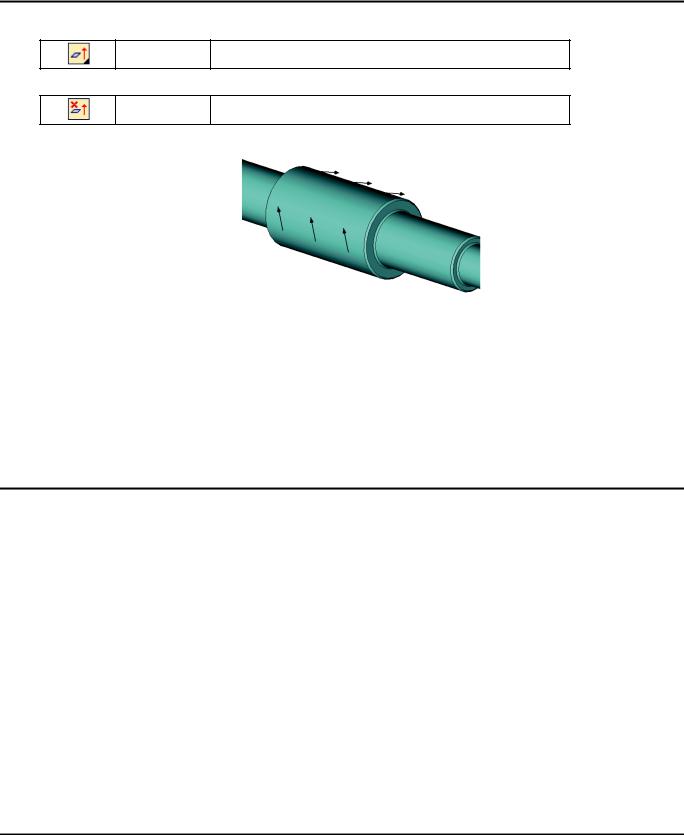
Подготовка конечно-элементной модели для Анализа (Препроцессор)
Для выбора оси вращения используйте опцию автоменю:
<A> Выбрать ось вращения
Отменить выбор оси вращения позволяет опция:
<C> Отменить выбор оси
В 3D сцене нагрузка «Крутящий момент» отображается следующим образом:
Задание нагрузки «Крутящий момент»
Типичный порядок действий при задании нагрузки «Крутящий момент»:
1.Инициировать команду «Крутящий момент»  .
.
2.Выбрать нагружаемые грани тела.
3.Задать величину нагрузки
4.Задать ось момента.
5.Завершить команду.
Тепловые нагрузки
Этот тип нагрузок используется в задачах теплообмена.
Теплообмен представляет собой процесс передачи тепла из области с более высокой температурой в область с более низкой температурой.
Температура
Температура характеризует тепловое состояние тела и определяет степень его нагретости.
Нагрузка «Температура» используется для определения не изменяющейся со временем постоянной температуры элементов модели в стационарном и нестационарном тепловом анализе, а также - для определения разности температур в статическом анализе прочности конструкции при решении задач термоупругости.
Нагрузка «Начальная температура» используется для определения исходной температуры в нестационарном тепловом расчёте. Эта тепловая нагрузка определяет температуры выбранных элементов модели в нулевой момент времени.
В тех узлах конечно-элементной сетки, которые не принадлежат указанным элементам модели, в качестве начальной температуры будет установлено значение «по умолчанию». Оно определяется в диалоговом окне «Параметры задачи» на вкладке «Параметры».
61
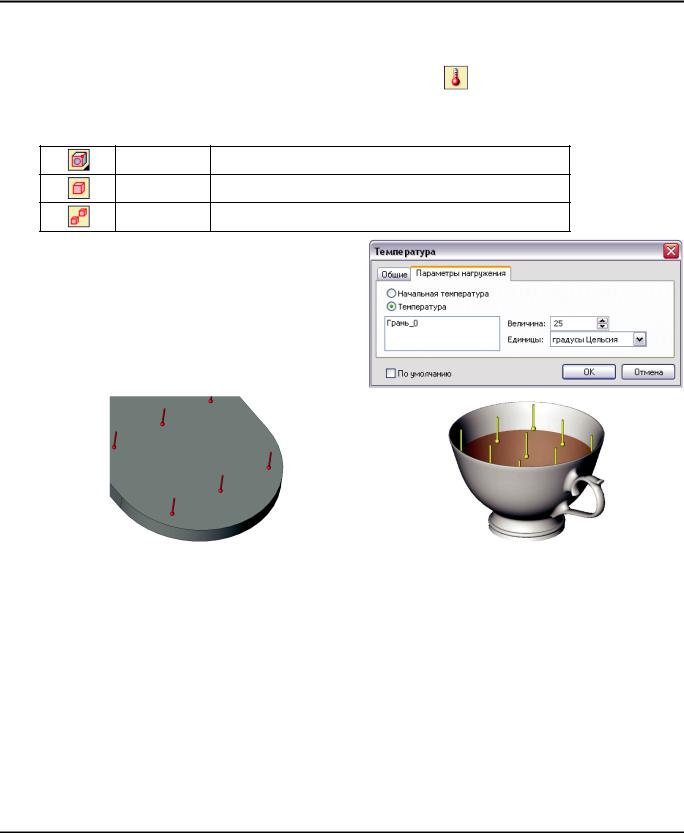
Руководство пользователя T-FLEX Анализ
Для задания нагрузки используйте команду:
Клавиатура |
Текстовое меню |
Пиктограмма |
|
|
|
<3TT> |
«Анализ|Тепловая |
|
нагрузка|Температура» |
|
|
|
|
Температура может быть приложена к телу, грани, ребру или вершине модели. Для выбора элементов модели используйте опции автоменю:
<E> Выбрать элемент для нагружения
<B> Выбрать тело
<M> Выбрать все тела
Выбранные элементы заносятся в список.
Вокне свойств нагрузки «Температура» необходимо задать следующие параметры:
•Величину нагрузки;
•Единицы измерения: K, C, F.
В3D сцене Температура отображается следующим образом:
Задание тепловой нагрузки «Температура» |
Задание начальной температуры в нестационарном |
|
тепловом расчёте |
Типичная последовательность действий при задании тепловой нагрузки:
1.Инициировать команду «Температура»  .
.
2.Установить опцию «Температура» или «Начальная температура».
3.Выбрать тело, грань, ребро, вершину или набор элементов
4.Задать значение температуры и единицы измерения.
5.Завершить команду.
Тепловой поток
Нагрузка Тепловой поток позволяет задать количество теплоты, переносимое в единицу времени через единичную площадь поверхности, то есть задать удельный тепловой поток.
62
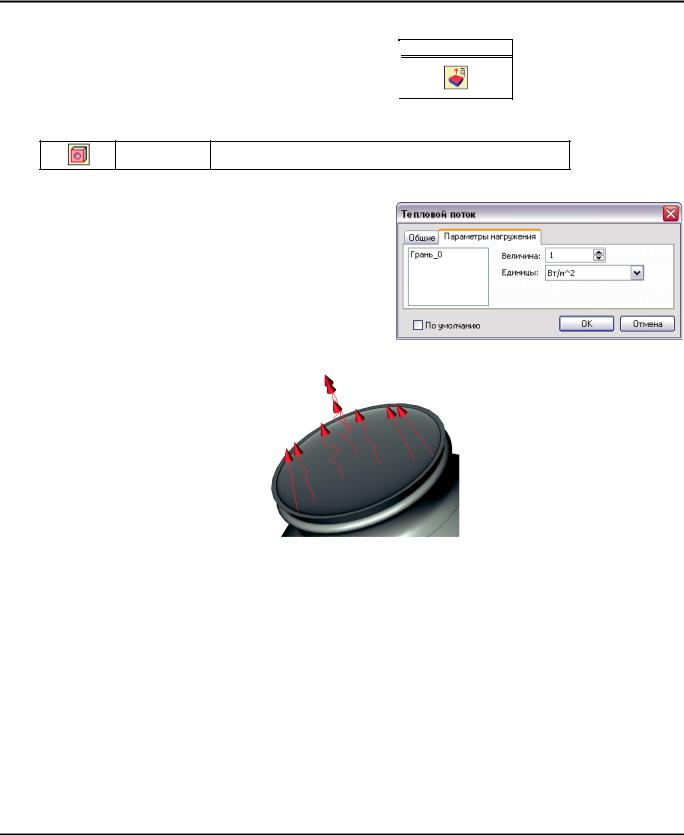
Подготовка конечно-элементной модели для Анализа (Препроцессор)
Для задания нагрузки используйте команду:
Клавиатура |
Текстовое меню |
|
Пиктограмма |
|
|
|
|
<3TF> |
«Анализ|Тепловая |
|
|
нагрузка|Тепловой поток» |
|
|
|
|
|
|
Тепловой поток может быть приложен к грани модели. Для выбора граней используйте опции автоменю:
<F> Выбрать грань
Выбранные элементы заносятся в список.
В окне свойств нагрузки «Тепловой поток» необходимо задать следующие параметры:
•Величину нагрузки;
•Единицы измерения: Вт/м2, Вт/см2, BTU/с*дюйм2.
Отрицательное значение величины теплового потока означает, что через заданную грань тело теряет энергию.
В 3D сцене Тепловой поток отображается следующим образом:
Задание тепловой нагрузки «Тепловой поток»
Типичная последовательность действий при задании нагрузки «Тепловой поток»:
1.Инициировать команду «Тепловой поток»  ;
;
2.Выбрать грань;
3.Задать величину нагрузки;
4.Задать единицы измерения;
5.Завершить команду.
Тепловая мощность
Нагрузка Тепловая мощность позволяет задать:
•объемную мощность источников тепловой энергии;
•количество теплоты, переносимое в единицу времени через произвольную поверхность, называемое мощностью теплового потока (тепловой мощностью).
63
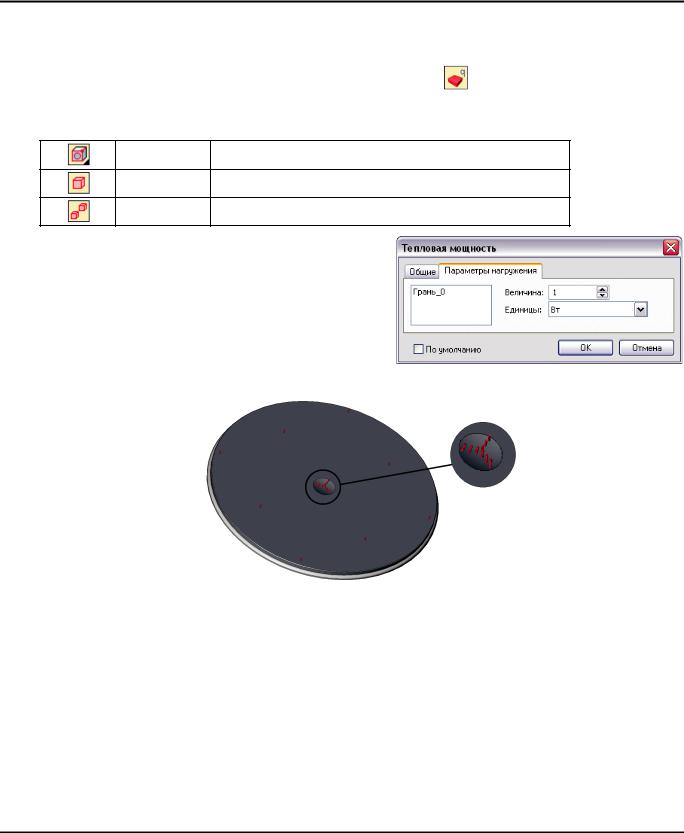
Руководство пользователя T-FLEX Анализ
Для задания нагрузки используйте команду:
Клавиатура |
Текстовое меню |
Пиктограмма |
|
|
|
<3TP> |
«Анализ|Тепловая |
|
нагрузка|Тепловая мощность» |
|
|
|
|
Тепловая мощность может быть приложена к телу, грани, ребру или вершине модели. Для выбора элементов модели используйте опции автоменю:
<E> Выбрать элемент для нагружения
<B> Выбрать тело
<M> Выбрать все тела
Выбранные элементы заносятся в список.
Вокне свойств задайте:
•Величину нагрузки;
•Единицы измерения: Вт, BTU/с.
Отрицательное значение величины данной тепловой нагрузки означает, что тело теряет энергию.
В 3D сцене Тепловая мощность отображается следующим образом:
Задание тепловой нагрузки «Тепловая мощность»
Типичная последовательность действий при задании нагрузки «Тепловая мощность»:
1.Инициировать команду «Тепловая мощность» 
2.Выбрать тело, грань, ребро или вершину.
3.Задать величину нагрузки;
4.Задать единицы измерения
5.Завершить команду.
Конвективный теплообмен
Конвективным теплообменом называется процесс переноса теплоты между поверхностью твёрдого тела и внешней средой (газ, жидкость).
64
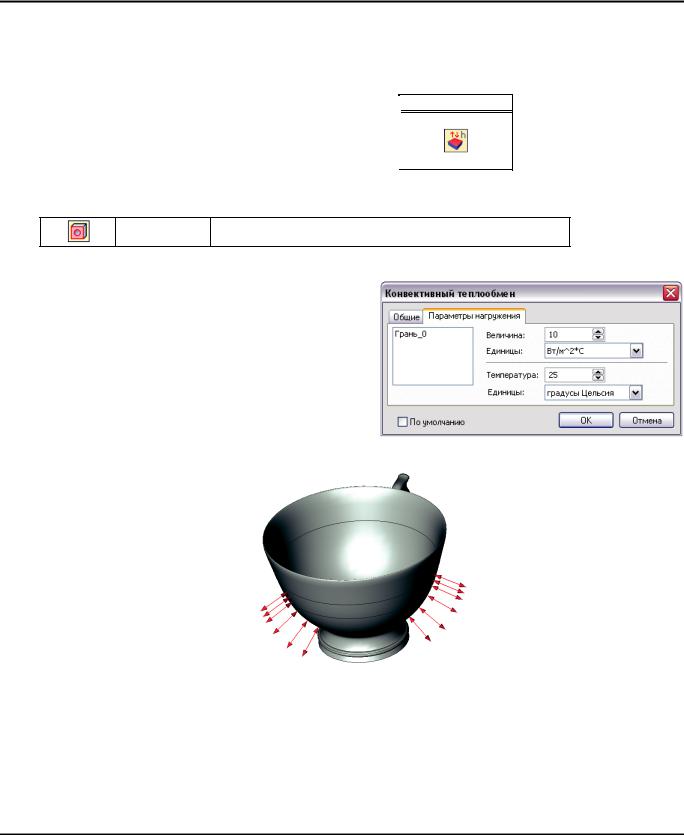
Подготовка конечно-элементной модели для Анализа (Препроцессор)
Нагрузка Конвективный теплообмен позволяет задать количество теплоты, отдаваемое в единицу времени единицей поверхности при разности температур между поверхностью и внешней средой, равной одному градусу, то есть задать коэффициент теплоотдачи.
Для задания нагрузки Конвективный теплообмен используйте команду:
Клавиатура |
Текстовое меню |
|
Пиктограмма |
|
|
|
|
<3TС> |
«Анализ|Тепловая |
|
|
нагрузка|Конвективный |
|
|
|
|
теплообмен» |
|
|
Нагрузка Конвективный теплообмен определена для граней модели. Для выбора граней используйте опции автоменю:
<F> Выбрать грань
Выбранные элементы заносятся в список.
Вокне свойств нагрузки Конвективный теплообмен необходимо задать следующие параметры:
•Коэффициент теплоотдачи;
•Единицы измерения: Вт/м2*C, Вт/см2*C, BTU/с*дюйм2*F;
•Температуру внешней среды (жидкости или газа);
•Единицы измерения: Кельвин [K], градусы Цельсия [C], градусы Фаренгейта [F].
В3D сцене нагрузка «Конвективный теплообмен» отображается следующим образом:
Задание тепловой нагрузки «Конвективный теплообмен»
Типичная последовательность действий при задании нагрузки Конвективный теплообмен:
1.Инициировать команду «Конвективный теплообмен»  .
.
2.Выбрать грань.
3.Задать значение коэффициента теплоотдачи и температуры окружающей среды.
4.Завершить команду.
65
